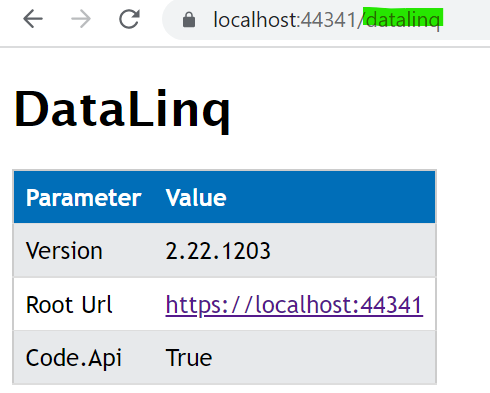Konfiguration der API-Applikation¶
Datei _config/api.config¶
Falls diese Datei nicht existiert, wird sie beim ersten Start der API mit Standardwerten automatisch angelegt. In diesem Abschnitt wird gezeigt, wie sie für den produktiven Betrieb angepasst werden kann.
Die Datei ist eine XML-Konfigurationsdatei, die verschiedene Schlüssel-Werte-Paare enthält.
<?xml version="1.0" encoding="utf-8" ?>
<configuration>
<appSettings>
<!-- App Roles -->
<add key="app-roles" value="all" />
...
</appSettings>
</configuration>
Im Folgenden findet sich eine Übersicht der wichtigsten Konfigurationsparameter.
Abschnitt CMS¶
Attribut |
Beschreibung |
|---|---|
|
Pfade zu den CMS-Dateien, die in die API eingebunden werden. Die Namen der CMS-Dateien sollten nachträglich nicht mehr geändert werden, da sie zur eindeutigen Identifikation beim Erstellen von Karten verwendet werden. |
|
Standardmäßig verwendetes GDI-Schema aus dem CMS. Falls leer, wird kein spezifisches Schema vorgegeben. |
|
Pfad zum Output-Verzeichnis, in dem Bilder und generierte Dateien abgelegt werden. Die Webapplikation sollte darauf zugreifen und Schreibrechte besitzen. |
|
URL des Output-Verzeichnisses, die für den Anwender erreichbar sein muss. Dies kann ein virtuelles Verzeichnis sein, sollte aber nicht über den Browser aufgelistet werden können. |
|
Pfad zur serverseitigen Konfiguration der API. In diesem Verzeichnis befinden sich Konfigurationsdateien für die komplette Instanz, einschließlich |
Abschnitt Proj4 Database¶
Attribut |
Beschreibung |
|---|---|
|
Connection-String zu einer Datenbank, die Projektionsinformationen enthält (Tabelle |
Abschnitt Cache Datenbank¶
In dieser Datenbank werden die Sessions gespeichert. Sie muss die Tabelle webgis_cache enthalten (siehe unten). Wird zusätzlich die Portal-Anwendung genutzt, müssen beide Systeme denselben Session-Cache verwenden. Alternativ kann der Cache im Dateisystem abgelegt werden, wodurch keine Datenbank-Tabelle erforderlich ist.
Attribut |
Beschreibung |
|---|---|
|
Bestimmt, ob die Cache-Datenbank als Datenbank ( |
|
Connection-String zur Datenbank oder Pfad im Dateisystem. |
Abschnitt Cache Aside¶
Um die Anzahl der Zugriffe auf die Cache-Datenbank zu reduzieren (da bei jedem API-Request darauf zugegriffen wird), empfiehlt es sich für hoch ausgelastete Instanzen, einen zusätzlichen Cache neben der Datenbank einzurichten. Dadurch werden schnelle Zugriffe ermöglicht.
Attribut |
Beschreibung |
|---|---|
|
Definiert den verwendeten Side-Cache:
|
|
Der zugehörige Connection-String.
|
Abschnitt Subscriber Datenbank¶
Subscriber sind Benutzer, die sich am WebGIS-Portal anmelden können, um Karten zu erstellen. Die Informationen dieser Benutzer können entweder in einer Datenbank oder vereinfacht im Dateisystem gespeichert werden.
Für die Speicherung im Dateisystem kann der Connection-String wie folgt angegeben werden:
value="fs:C:\webgis\webgis-repository\..."
Attribut |
Beschreibung |
|---|---|
|
Connection-String zur Subscriber-Datenbank oder zum Speicherort im Dateisystem. |
|
Liste von Administrator-Subscriber-Namen, durch Komma getrennt (z. B. |
Abschnitt Subscriber Registration¶
Attribut |
Beschreibung |
|---|---|
|
Gibt an, ob sich Subscriber in dieser Instanz anmelden können ( Beispiel: Eine Intranet-Instanz könnte zur Konfiguration genutzt werden, während die Internet-Instanz für den Zugriff gesperrt ist. Beide Instanzen können sich den Storage teilen oder dieser kann zwischen ihnen kopiert werden. |
|
Gibt an, ob sich neue Subscriber selbst für die API registrieren dürfen (
|
|
Bestimmt, welche Funktionen ein Subscriber im Portal erstellen darf. Mögliche Werte:
- |
Abschnitt Api/Portal Url¶
Attribut |
Beschreibung |
|---|---|
|
URL der API, wie sie für den Anwender sichtbar ist. |
|
URL des Portals, wie es für den Anwender sichtbar ist. |
|
Die API muss mit dem Portal kommunizieren können, z. B. um Auswahllisten für die Authentifizierung zu befüllen. Hier empfiehlt sich eine interne URL, falls beide Anwendungen auf demselben Server installiert sind (z. B. |
Abschnitt Storage¶
Benutzerprojekte, Inhalte von Portalseiten usw. werden hier gespeichert. Es handelt sich nicht um eine klassische Datenbank, sondern um eine Dateisystem-basierte Speicherung (Blobs).
Attribut |
Beschreibung |
|---|---|
|
Pfad zu einem Verzeichnis, das als Storage verwendet wird. Das Verzeichnis kann jederzeit geändert werden, indem der Inhalt an einen anderen Speicherort kopiert wird. Wichtig Die API-Applikation benötigt Lese- und Schreibrechte für dieses Verzeichnis! |
Abschnitt Marker¶
default-marker-colorsVerwendet man dynamische Marker (empfohlen), können hier die Standardfarbwerte für die Marker definiert werden. Der Wert muss mit Beistrich getrennt aus drei Hexwerten für Füllfarbe, Umrandungsfarbe und Textfarbe bestehen, z.B.:82C828,b5dbad,fff.Wie Dynamische Marker in den Viewer eingebunden werden, wird in der
custom.jsBeschreibung gezeigt:https://docs.webgiscloud.com/de/webgis/apps/viewer/customjs/benutzerdefmarker.html
Verwendet man die
custom-recommendtion.js, werden dynamische Marker automatisch für Suchergebnisse verwendet.Bemerkung
Änderung dieses Wertes werden nicht zwingend sofort sichtbar, weil Marker am Client gecached werden => Browser Cache leeren!
default-text-download-encodingWerden vom Anwender beispielsweise CSV Dateien heruntergeladen, muss das Encoding so eingestellt werden, dass alle enthaltenen Sonderzeichen richtig codiert werden. Der Name des Encodings kann hier eingestellt werden. Der Default Wert istiso-8859-1und sollte alle deutschen Sonderzeichen berücksichtigen. Welche Werte möglich sind, ist ersichtlich, wenn man/admin/infoSeite für die API aufruft. Dort wird auch angezeigt, welches Encoding aktuell verwendet wird.
Abschnitt Logging¶
<!-- Logging (optional) -->
<add key="logging-type" value="files" />
<!-- Pfad für das Logging: Verzeichnis muss für WebGIS Schreibrechte aufweisen -->
<add key="Log_Path" value="C:\\apps\\webgis\\local\\webgis-repository\\logs" />
<add key="logging-log-performance" value="true" />
<add key="Log_Performance_Columns" value="SESSIONID;MAPREQUESTID;CLIENTIP;DATE;TIME;MAPNAME;USERNAME;X;Y;SCALE" />
<add key="logging-log-exceptions" value="true" />
<add key="trace" value="true" />
<!-- Nur für Debugging, nicht in Produktion verwenden -->
<add key="logging-log-service-requests" value="true" />
Das Logging kann in Dateien erfolgen (logging-type = files).
Attribut |
Beschreibung |
|---|---|
|
Speichert Karten-Requests und deren Zugriffszeiten in einer CSV-Logdatei. |
|
Protokolliert Exceptions, die während der Laufzeit der WebGIS API auftreten. |
|
Speichert Anfragen an den Kartenserver sowie deren Antworten. Diese Einstellung sollte nur zum Debugging verwendet werden, da sie eine große Datenmenge erzeugt und die Performance negativ beeinflussen kann. Wichtig Wichtig: Die Requests werden nur geloggt, wenn zusätzlich |
Werkzeug Konfiguration¶
Einige Werkzeuge, die im WebGIS Viewer angeboten werden, benötigen eigene Konfigurationseinträge. Diese befinden sich in der api.config. Damit die api.config übersichtlich bleibt, werden die Einträge über Sections gruppiert.
<section>-Tags müssen sich innerhalb des <appSettings>-Tags befinden.
Hier die Werkzeuge, für die eine eigene Konfiguration notwendig ist:
Werkzeug MapMarkup¶
Die Konfiguration für das MapMarkup-Werkzeug sieht folgendermaßen aus:
<section name="tool-mapmarkup">
<add key="allow-add-from-selection" value="true" />
<add key="allow-add-from-selection-max-features" value="1000" />
<add key="allow-add-from-selection-max-vertices" value="10000" />
<add key="allow-download-from-selection" value="true" />
<add key="default-download-epsg" value="4326" />
</section>
Wichtig
Beim MapMarkup (Zeichnen) müssen alle Objekte direkt im Client (Browser) gerendert werden. Daher kann eine sehr hohe Anzahl an Objekten oder Objekte mit vielen Vertices (z. B. katastergenaue Bezirksgrenzen) zu Leistungsproblemen führen.
Es sollten daher, dem Anwendungsfall entsprechend, Einschränkungen bezüglich der Max-Werte vorgenommen werden. Besonders wichtig bei (freien) Internet Anwendungen.
Werkzeug Koordinaten (XY)¶
<section name="tool-coordinates">
<add key="allow-upload-max-rows" value="200" />
</section>
Das XY-Werkzeug ermöglicht das Hochladen von Koordinatenlisten. Es kann zur Visualisierung oder zur Projektion genutzt werden, wenn die Koordinaten nach der Verarbeitung wieder heruntergeladen werden.
Zusätzlich werden zu den Koordinaten automatisch Höhenwerte ermittelt:
Koordinaten werden hochgeladen.
Abhängig von der Konfiguration im
etc-Verzeichnis (siehe unten) werden Höhenwerte berechnet und als Attribute hinzugefügt.Beim Download werden diese Höhenwerte ebenfalls mit ausgegeben.
Die Anzahl der hochladbaren Koordinaten kann über den folgenden Parameter begrenzt werden:
Attribut |
Beschreibung |
|---|---|
|
Legt die maximale Anzahl an Zeilen fest, die über das XY-Werkzeug hochgeladen werden dürfen. |
Werkzeug Drucken¶
Die Konfiguration ermöglicht die Festlegung verfügbarer Druckqualitäten (DPI).
Tipp
Eine höhere DPI verbessert die Lesbarkeit, insbesondere von Texten, erhöht jedoch auch die Dateigröße der erzeugten PDFs und die Serverlast. In öffentlichen Internetanwendungen sollte eine Druckauflösung über 150 DPI vermieden werden, da sie bei großen Papierformaten die Server stark belasten kann.
Die Konfiguration in der api.config sieht folgendermaßen aus:
<section name="tool-print">
<add key="qualities-dpi" value="150:Hoch (150 dpi),120:Mittel (120 dpi),225:Sehr hoch (225 dpi)" />
<add key="scales" value="1000000,500000,250000,100000,50000,25000,10000,5000,3000,2000,1000,500,250,100" />
<add key="default-format" value="A4.Landscape" />
<add key="scale-wysiwyg" value="false" />
</section>
Druckqualitäten und Maßstäbe
Die einzelnen Werte werden durch Kommas getrennt. Jeder Eintrag besteht aus einer DPI-Zahl (Integer) und einer Beschreibung, getrennt durch einen Doppelpunkt :. Im Viewer werden die DPI-Werte sortiert angezeigt (z. B. 120, 150, 225). Der erste Wert in der Liste dient als Standardwert und wird beim ersten Öffnen des Druckwerkzeugs vorausgewählt.
Optional können auch die Maßstäbe für den Druck festgelegt werden. Falls keine Werte angegeben sind, verwendet das System die verfügbaren Kartenzoomstufen.
Eine alternative Möglichkeit zur Definition von Druckmaßstäben besteht darin, diese direkt im Drucklayout-File festzulegen:
<?xml version="1.0" encoding="iso-8859-1" ?>
<layout scales="5000,2500,1000,500">
...
</layout>
Tipp
Die Einstellungen im Layout-File haben Vorrang vor den Werten in der api.config und den Kartenmaßstäben. Es wird empfohlen, die Maßstäbe direkt im Layout-File zu definieren, da so für jedes Layout passende Maßstäbe vorgegeben werden, die der Benutzer nutzen muss.
Werkzeug 3D-Messen¶
Damit 3D-Messungen funktionieren, müssen folgende Werte in der api.config konfiguriert werden:
<section name="tool-threed">
<add key="min-resolution" value="5" />
<add key="max-resolution" value="100" />
<add key="max-model-size" value="1500" />
<add key="max-scale" value="100000" />
<add key="texture-ortho-service" value="geoland_bm_of@default:0" /><!-- serviceId:layerId -->
<add key="texture-streets-overlay-service" value="geoland_bm_ov@default:0" /><!-- serviceId:layerId -->
</section>
Attribut |
Beschreibung |
|---|---|
|
Minimale Auflösung des 3D-Modells in Metern. |
|
Maximale Auflösung des 3D-Modells in Metern. |
|
Maximale Modellgröße in Pixeln (z. B. |
|
Maximaler Maßstab, über dem kein 3D-Modell mehr erstellt wird. |
|
Definiert den Dienst für Luftbild-Texturen, bestehend aus Dienst-CMS-ID und Layer-ID im Format |
|
Definiert den Dienst für Straßenkarten-Texturen, bestehend aus Dienst-CMS-ID und Layer-ID im Format |
Werkzeug Karte speichern¶
Mit dem Werkzeug Karte speichern können Anwender die aktuelle Karte (Dienste, Sichtbarkeit, Redlining) als Projekt speichern. Dabei können folgende Einstellungen konfiguriert werden:
<section name="tool-savemap">
<add key="name-maxlength" value="40" />
</section>
Attribut |
Beschreibung |
|---|---|
|
Gibt an, wie viele Zeichen der Projektname maximal enthalten darf. Das Projekt wird auf dem Server im Dateisystem gespeichert (inklusive Verschlüsselung). Diese Einstellung verhindert, dass die Dateinamen zu lang werden. |
Werkzeug Karte Laden¶
Mit dem Werkzeug Karte Laden können gespeicherte Karten vom Anwender erneut geöffnet werden.
Wird eine gespeicherte Karte über die Portalseite (Meine Projekte) geöffnet, wird ein Link generiert, über den die Karte aufgerufen werden kann. Dieser Link wird in der Adresszeile des Browsers angezeigt und kann somit kopiert und weitergegeben werden.
Mit den folgenden Einstellungen kann festgelegt werden, wer gespeicherte Karten öffnen darf. Standardmäßig können Karten nur von dem Benutzer geöffnet werden, der sie gespeichert hat.
<section name="tool-loadmap">
<add key="allow-collaboration" value="false" />
<add key="allow-anonymous-collaboration" value="false" />
</section>
Attribut |
Beschreibung |
|---|---|
|
Standardmäßig können gespeicherte Karten nur vom Ersteller geöffnet werden.
Falls ein anderer Benutzer versucht, die Karte über einen Link zu öffnen, erhält er eine Fehlermeldung (Collaboration of projects is not allowed).
Um das Teilen gespeicherter Karten zu ermöglichen, muss diese Option auf |
|
Falls |
Gefahr
Aus Datenschutzgründen sollte das Weitergeben gespeicherter Links nicht erlaubt werden. Über einen Link kann jederzeit auf den aktuellen Stand der Karte, einschließlich Redlining, zugegriffen werden!
Der empfohlene Weg zum Teilen einer Karte ist das Werkzeug Karte teilen. Dabei wird ein Snapshot der aktuellen Karte erstellt und weitergegeben. Spätere Änderungen, insbesondere am Redlining, sind in der geteilten Version nicht mehr sichtbar.
Werkzeug CMS Upload¶
In der Konfiguration kann festgelegt werden, ob CMS.xml-Dateien von einer WebGIS CMS-Instanz hochgeladen werden dürfen.
<section name="cms-upload-{cms-name}">
<add key="allow" value="true" />
<add key="client" value="cms-upload-client" />
<add key="secret" value="my-super-secret-with-min-length-24" />
</section>
{cms-name} ist der CMS-Name, wie er in der api.config definiert ist. Beispiel:
<add key="cms_my_cms" value="{path-to-cms.xml}" />
Attribut |
Beschreibung |
|---|---|
|
Muss auf |
|
Definiert einen beliebigen Client-Namen, der für den Upload autorisiert ist. Dieser Wert muss mit dem in der |
|
Sicheres Passwort mit mindestens 24 Zeichen zur Authentifizierung des Uploads. Der Wert muss mit dem in der |
Werkzeug Karte teilen¶
Karten können über einen Hyperlink geteilt werden. Dabei wird die aktuelle Karte, einschließlich Redlining und Layerschaltung, auf dem Server gespeichert.
Um eine unnötige Speicherung von Karten im WebGIS Storage zu vermeiden, haben diese Links ein Ablaufdatum. Der Anwender kann festlegen, wie lange ein Link gültig sein soll.
Standardwerte: ein Tag, eine Woche oder ein Monat.
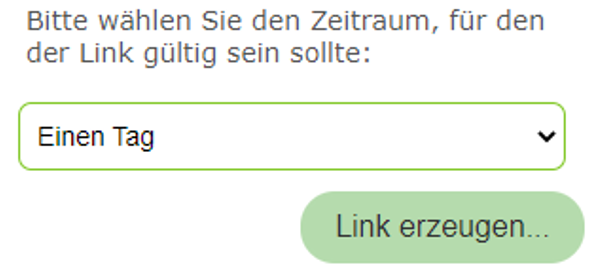
Falls andere Werte zur Auswahl stehen sollen, kann dies über die api.config konfiguriert werden:
<section name="tool-share">
<add key="duration" value="1:1 Tag, 7:1 Woche, 31:1 Monat, 365: 1 Jahr, 36500:Für immer" />
</section>
Attribut |
Beschreibung |
|---|---|
|
Definiert die Gültigkeitsdauer für geteilte Karten. Der Wert besteht aus einer Anzahl an Tagen (Integer) und einer Bezeichnung, getrennt durch Die Syntax für |
Werkzeug Identify¶
Mit dem Identify-Werkzeug können Geo-Objekte abgefragt werden. Klickt der Anwender auf die Karte (Punkt-Identify), wird innerhalb einer bestimmten Pixel-Toleranz nach Objekten gesucht. Diese Toleranz legt fest, wie groß der Bereich um den Klickpunkt ist, in dem Objekte erfasst werden. Sie ist notwendig, da es schwierig sein kann, ein gewünschtes punkt- oder linienförmiges Objekt exakt zu treffen.
Standardmäßig wird mit einer Toleranz von ±20 Pixeln um den Mauszeiger gesucht.
Für flächenhafte Objekte kann dies unerwünscht sein. Daher kann die Toleranz pro Geometrietyp in der api.config angepasst werden:
<section name="tool-identify">
<add key="tolerance" value="20" />
<add key="tolerance-for-point-layers" value="10" />
<add key="tolerance-for-line-layers" value="5" />
<add key="tolerance-for-polygon-layers" value="0" />
<add key="show-layer-visibility-checkboxes" value="true" />
<add key="max-vertices-for-hover-highlighting" value="0" />
<add key="result-date-format" value="dd.MM.yyyy" /> <!-- optional -->
<add key="result-time-format" value="HH.mm" />
<add key="result-date-time-culture" value="de-AT" />
</section>
Attribut |
Beschreibung |
|---|---|
|
Allgemeine Toleranz in Pixeln, innerhalb derer nach Objekten gesucht wird. |
|
Spezifische Toleranz für punktförmige Objekte. |
|
Spezifische Toleranz für linienförmige Objekte. |
|
Spezifische Toleranz für flächenhafte Objekte. Tipp Wird oft auf |
|
Gibt an, ob im in der Liste der gefunden Themen auch eine Checkbox angezeigt wird, mit dem man den betroffenen Layer in der Karte ein- oder ausblenden kann. |
|
Legt die maximale Anzahl an Vertices fest, die für das Hover-Highlighting
von Objekten verwendet werden. Das Hover-Highlighting tritt in Kraft, wenn der
Anwender den Mauszeiger über die Zeile in der Ergebnistabelle bewegt.
Da hier die Geometrie des Objekts bei der Abfrage an den Client geschickt wird,
sollte hier ein Maximalwert gesetzt werden, um die Performance nicht zu beeinträchtigen.
Der Standardwert ist Tipp Hat mindestens ein Feature in einer Abfrage mehr als die angegebene Anzahl an Vertices, wird das Hover-Highlighting für alle Features dieser Abfrage deaktiviert, da es ansonsten für den Anwender verwirrend ist, warum nur bestimmte Features hervorgehoben werden. In diesen Fall muss der Anwender auf eine Zeile in der Tabelle klicken um ein Feature hervorzuheben. |
|
Legt das Datumsformat für die Ergebnisse fest. Der Standardwert ist |
|
Legt das Zeitformat für die Ergebnisse fest. Der Standardwert ist |
|
Legt die Kultur für die Datums- und Zeitformate fest. Der Standard wird ist die Culture unter der die Applikation betrieben wird (Server Betriebssytem). Dieser Wert beeinflusst die Formatierung von Datums- und Zeitangaben in den Ergebnissen. Tipp Die Werte für Datums-, Uhrzeitformat und Kultur entsprechenden der |
Abschnitt Secured Tiles¶
Kartenkacheln werden immer von Client abgeholt (WMTS Dienste). Sind die Dienste allerdings geschützt, hat das den Nachteil, dass der Client auch Information über die Credentials (User, Passwort oder Token) braucht. Diese Credentials sollte allerdings nie an den Client weitergereicht werden.
Ein Workaround ist die Secured-Tiles-Redirect API. Damit werden die Tiles über einen Aufruf auf die WebGIS API abholt. Die WebGIS API fungiert hier als Reverse Proxy zum geschützten WMTS Dienst. Die Credentials bleiben so am Server.
Client => TileRequest => WebGIS API => TileRequest+Credentials => WMTS Server
Die Secured-Tiles-Redirect API Muss explizit über die api.config aktiviert werden:
<section name="secured-tiles-redirect">
<add key="use-with-ogc-wmts" value="true" /> <!-- default: false -->
<add key="referers" value="www.server1.com,www.server2.com" /> <!-- optional -->
</section>
Attribut |
Beschreibung |
|---|---|
|
Erst wenn dieser Wert auf |
|
Beschränkt den Zugriff auf die Secured-Tiles-Redirect API auf bestimmte Referer. Hier können die Domains der Server eingetragen werden, auf denen der WebGIS Viewer läuft. Wird kein Wert angegeben, kann jeder Client auf die API zugreifen. |
Proxy Server¶
Falls Dienste aus dem Internet eingebunden werden, kann ein Proxy-Server erforderlich sein.
Die Konfiguration erfolgt in der optionalen Section proxy in der api.config:
<section name="proxy">
<add key="use" value="true" />
<add key="server" value="webproxy.mydomain.com" />
<add key="port" value="8080" />
<add key="user" value="" />
<add key="pwd" value="" />
<add key="domain" value="" />
<add key="ignore" value="localhost;localhost:8080;.my-domain.com$;^8\.;" />
</section>
Attribut |
Beschreibung |
|---|---|
|
Gibt an, ob der Proxy-Server verwendet werden soll. |
|
Hostname oder IP-Adresse des Proxy-Servers. |
|
Port, über den der Proxy-Server erreichbar ist. |
|
Benutzername für den Proxy-Server. |
|
Passwort für den Proxy-Server. |
|
Domänenname für die Anmeldung am Proxy. |
|
Liste von Regeln, anhand derer bestimmte Server vom Proxy ausgenommen werden. Mehrere Regeln können mit |
HttpClient¶
<section name="httpclient">
<add key="default-timeout-seconds" value="300"/> <!-- default:0 = 100 secs -->
</section>
Attribut |
Beschreibung |
|---|---|
|
Gibt die maximale Wartezeit an, die ein Http Request (zB auf ein MapService wartet)
Ist der Wert auf Der Wert, wie lange auf einen MapServer Dienst gewartet wird, wird eigentlich im CMS für jeden Dienst extra konfiguriert. Werte die höher sind als der hier gesetzte Wert, werden ignoriert. Der hier angeführte Werte ist der maximale Timeout für alle Request. Ein Erhöhen oder setzen dieses Wertes macht nur Sinn, wenn es Kartendienste gibt, die beim Drucken mit großen Papierformaten und Auflösungen länger als 100 Sekunden brauchen. WebGIS wartet beim Drucken immer maximal 100 Sekunden auf einen Dienst, egal was im CMS konfiguriert ist. Ist im CMS ein höher Wert konfiguriert, muss dieser auch hier gesetzt werden. |
DataLinq¶
Über die Section kann angegeben werden, ob DataLinq von einer WebGIS API Instanz angeboten wird.
<section name="datalinq">
<add key="include" value="true" />
<add key="allow-code-editing" value="true" />
<!-- optional: Engine & Serverside Encryption -->
<add key="razor-engine" value="default" /> <!-- default, legacy -->
<add key="api-encryption-level" value="DefaultStaticEncryption" /> <!-- DefaultStaticEncryption, None, RandomSaltedPasswordEncryption -->
<!-- optional -->
<add key="allowed-code-api-clients" value="https://my-server/cms" />
<add key="environment" value="production" /> <!-- default, production, development, test -->
<add key="add-namespaces" value="" />
<add key="add-razor-whitelist" value="DXImageTransform.Microsoft." />
<add key="add-razor-blacklist" value="ForbiddenNamespace." />
<add key="add-css" value="-/content/styles/my-company/default.css?{version}" />
<add key="add-js" value="-/scripts/api/three_d.js?{version}" />
<!-- optional: SelectEngines>
<add key="SelectEngines:TextFileEngine:AllowedPaths:0" value="C:\datalinq\data\" />
<add key="SelectEngines:TextFileEngine:AllowedPaths:1" value="C:\webgis\data\" />
<add key="SelectEngines:TextFileEngine:AllowedExtensions:1" value=".txt" />
<add key="SelectEngines:TextFileEngine:AllowedExtensions:0" value=".csv" />
</section>
Attribut |
Beschreibung |
|---|---|
|
Gibt an, ob DataLinq über diese Instanz angeboten wird. |
|
Steuert, ob DataLinq-Objekte (Endpoints, Queries, Views) über eine DataLinq.Code-Instanz bearbeitet werden können. Gefahr Aus Sicherheitsgründen sollte dies nur für lokale oder Intranet-Instanzen aktiviert sein. Auf Produktivsystemen sollte DataLinq nur als Read-Only verwendet werden. |
|
Gibt an, welche Razor-Engine verwendet wird. Standardmäßig ist dies die DataLinqLanguageEngineRazor ( |
|
In den DataLinq Endpoints und Queries können teils sensible Daten wie Connection Strings und SQL Statements stehen. Der Wert hier gibt an mit welchen Verschlüsselungslevel serverseitig gespeicherte Connection Strings und Query Statements verspeichert werden.
Die letzte Variante ist die sicherste, es kann jedoch passieren, dass unterschiedliche
Instanzen die DataLinq Objekte nicht mehr lesen können, da sie mit einem anderen Password
verschlüsselt wurden. Empfohlen wird daher die Variante Wichtig Bei der Verwendung von DataLinq ist es wichtig, dass die Verschlüsselung für alle Instanzen gleich ist. Andernfalls können DataLinq-Objekte nicht mehr gelesen werden. Dies gilt insbesondere für WebGIS-Instanzen, die auf verschiedene Server verteilt sind. |
|
Falls Code-Bearbeitung erlaubt ist, können hier die URLs der autorisierten DataLinq.Code-Instanzen angegeben werden (mit Komma getrennt). In einer WebGIS-Umgebung ist dies meist die URL zum WebGIS CMS. Falls eine nicht autorisierte DataLinq.Code-Instanz versucht, Änderungen vorzunehmen, wird eine Fehlermeldung ausgegeben. |
|
Gibt an, welche Umgebung für die Instanz verwendet wird. Dies beeinflusst z. B., welcher Connection-String für Endpunkte verwendet wird.
Mögliche Werte: |
|
Liste zusätzlicher Namespaces, die in Views genutzt werden dürfen (getrennt durch Komma). Gefahr Jeder zusätzliche Namespace kann ein Sicherheitsrisiko darstellen. Standardmäßig sind |
|
Liste von Ausnahmen, die bei der Validierung von Razor Views ignoriert werden. Dies kann verwendet werden, um bestimmte Werte aus der Blacklist explizit zuzulassen. Beispiel: Styles mit Um gezielte Ausnahmen zuzulassen, sollte hier nur der nötige spezifische Wert eingetragen werden. |
|
Liste zusätzlicher Begriffe, die in Razor Views gesperrt werden. Standardmäßig enthält die Blacklist bereits: |
|
Liste von benutzerdefinierten CSS-Dateien, die in allen Report Views geladen werden. Syntax: Absolute Pfade ( Der Platzhalter |
|
Liste von benutzerdefinierten JavaScript-Dateien, die in allen Report Views eingebunden werden. Funktioniert analog zu |
|
Manche SelectEngines benötigen erweiterte Einstellungen (siehe https://docs.webgiscloud.com/de/datalinq/configuration-api.html#datalinq-api) Einstellungen für die einzelnen SelectEngines können wie oben Beispiel angeben werden ( Ein Beispiel ist die TextFileEngine, die es erlaubt Textfiles vom Server auszugeben. Hier kann angeführt werden, auf welche Verzeichnisse und Dateierweiterungen zugegriffen werden darf. |
Überprüfung der DataLinq-Konfiguration Um zu prüfen, ob die DataLinq-Einstellungen korrekt gesetzt sind, kann die API mit folgendem Pfad aufgerufen werden: